사파리로 긴 글을 읽다 전체 캡처가 필요한 적이 있으셨죠? 저도 긴 글 캡쳐 방법을 모른 채 짧은 캡처로 여러 번 사용한 적이 많습니다. 짧은 캡쳐를 계속 사용하면 사진첩 관리나 캡쳐 글을 바로 찾기 어려웠습니다. 아이폰에서도 긴 글을 캡쳐 가능하니 아래 내용을 따라 해보시길 바랍니다.
기본 캡쳐와 긴 글 캡쳐 방법
기본 캡쳐는 아이폰 음량 윗 버튼과 전원 버튼을 동시에 누릅니다. 캡쳐된 페이지는 아이폰 좌측 하단에 대기 상태로 뜨는데, 가만히 두면 사진 보관함에 자동으로 저장됩니다. 만약, 간략한 메모를 원한다면 캡쳐 이미지를 눌러 필요한 만큼 수정해보세요.
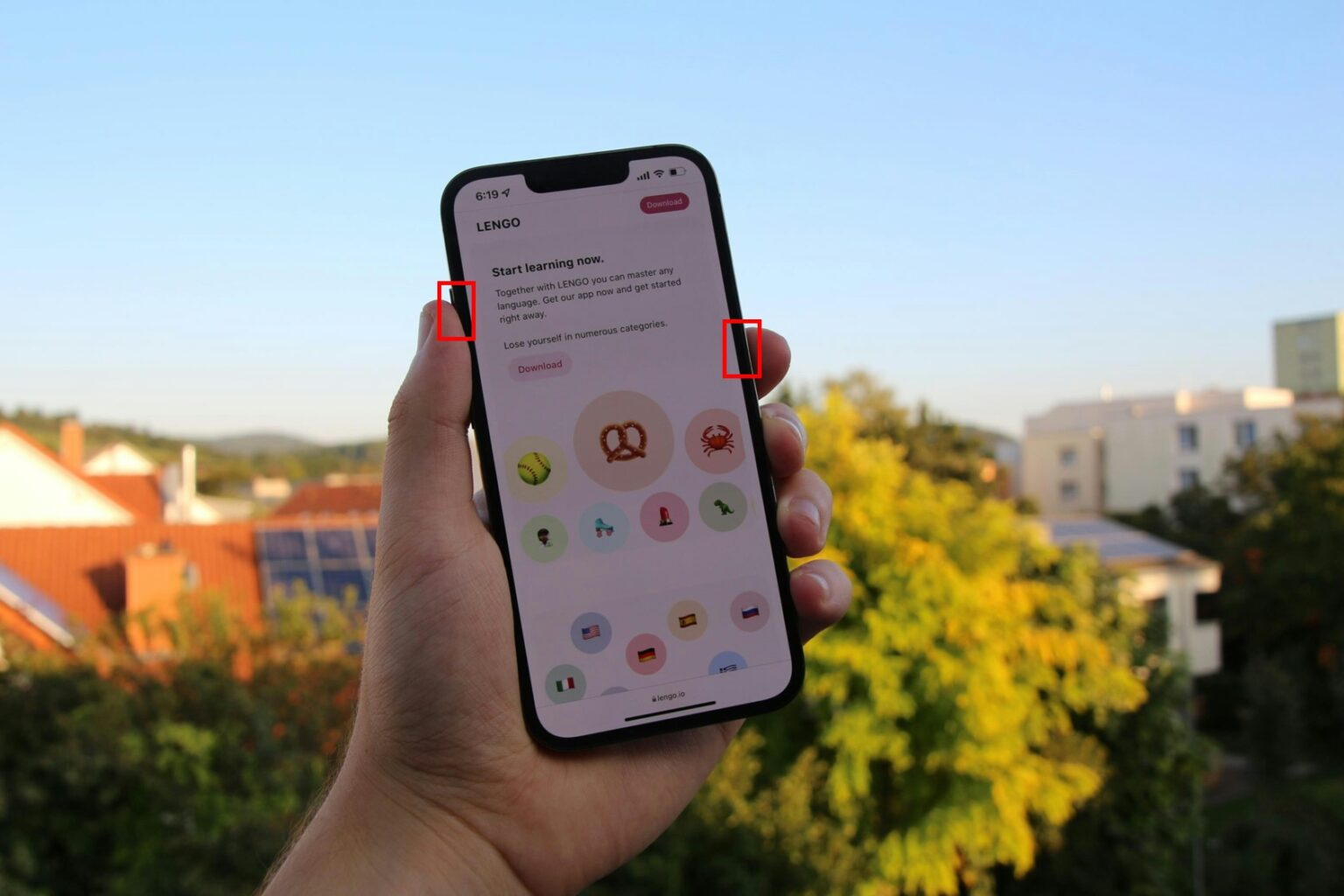
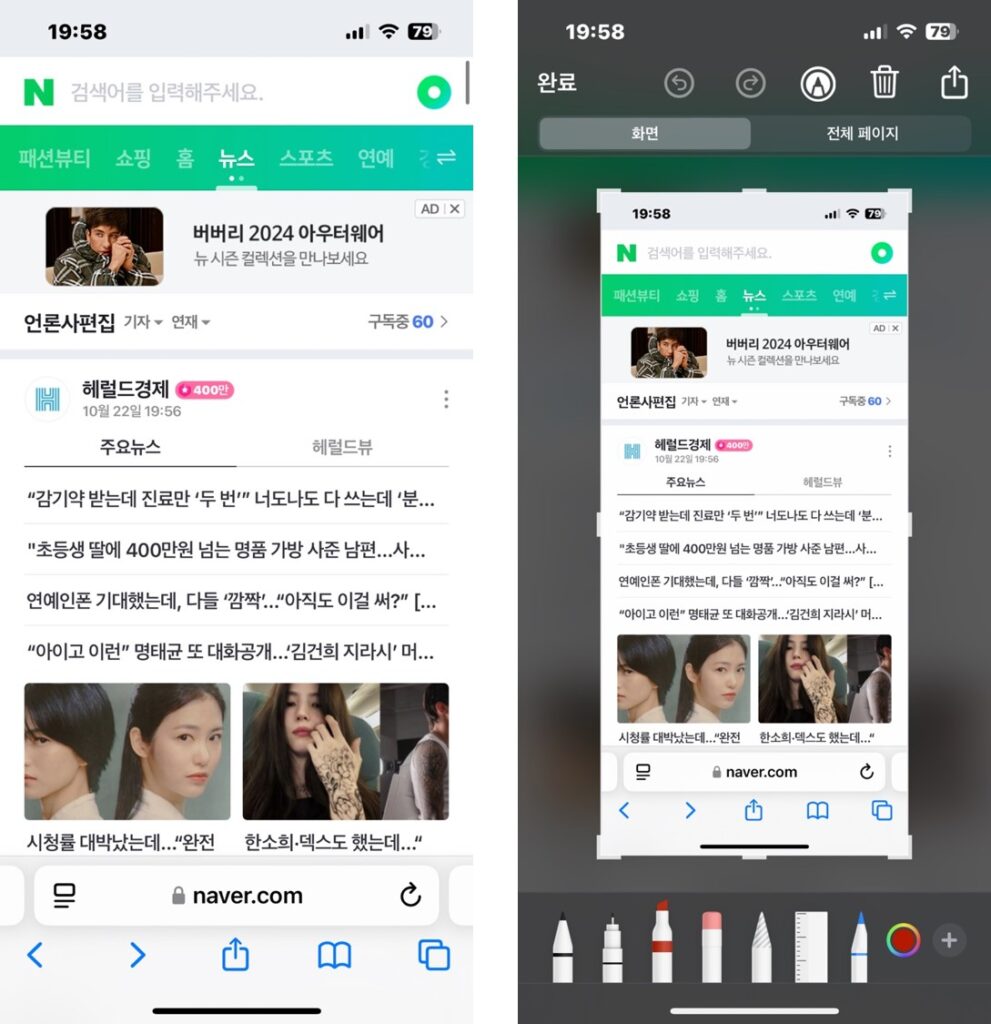
긴 글 캡쳐는 기본 캡처와 동일한 방식으로 캡쳐를 진행한 다음 기본 캡쳐의 수정 페이지로 들어가주세요. 수정 페이지 상단을 보면 ‘화면’과 ‘전체 페이지’ 버튼이 있습니다. ‘전체 페이지’ 버튼을 누르면 보고 있던 전체 페이지가 오른쪽 화면에 작게 뜹니다. 이 상태에서 좌측 상단의 ‘완료’ 버튼을 누르면 사진 또는 파일에 2가지 형태로 저장 가능합니다.
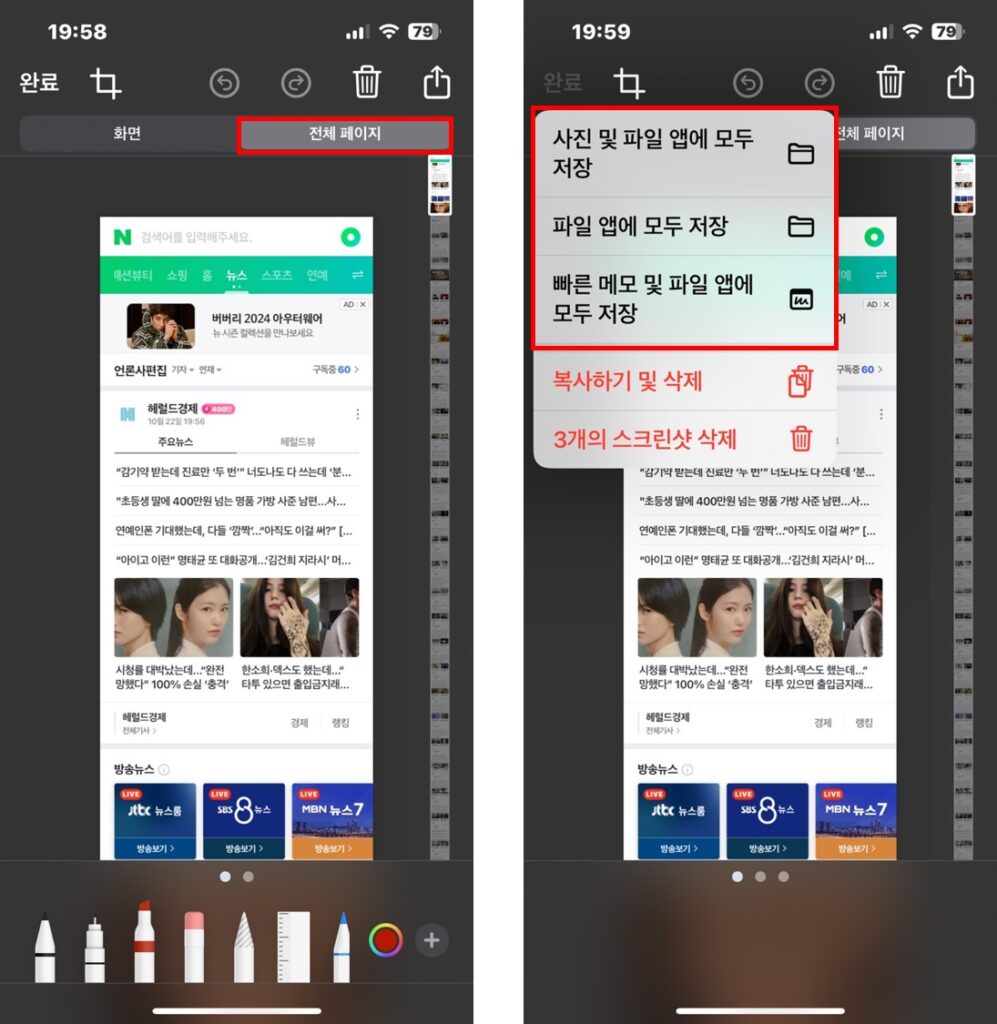
긴 글 전체 페이지 캡쳐 기능을 이용하면 아래 사진처럼 사진 보관함에 1장으로 관리 가능합니다. 내가 보던 글이 혹시나 삭제될 까봐 걱정이 되신다면 긴 글 캡쳐 기능을 이용해 간편하게 저장해보세요.
